1、Auto Close Tag(使用组件时,写前部分后部分 自动生成)
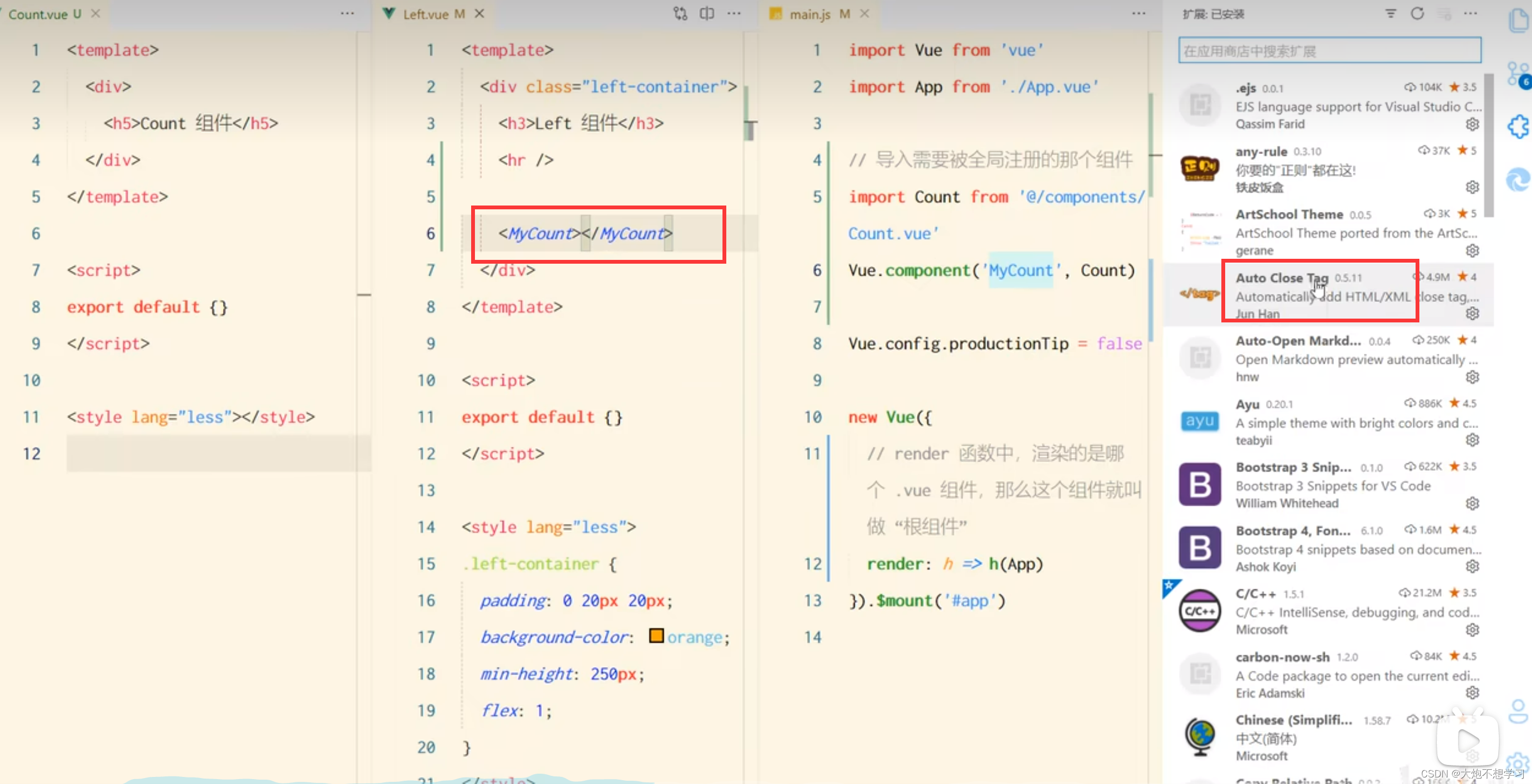
2、Path Autocomplete(路径提示)
这个插件需要进行配置(在setting.json文件中)
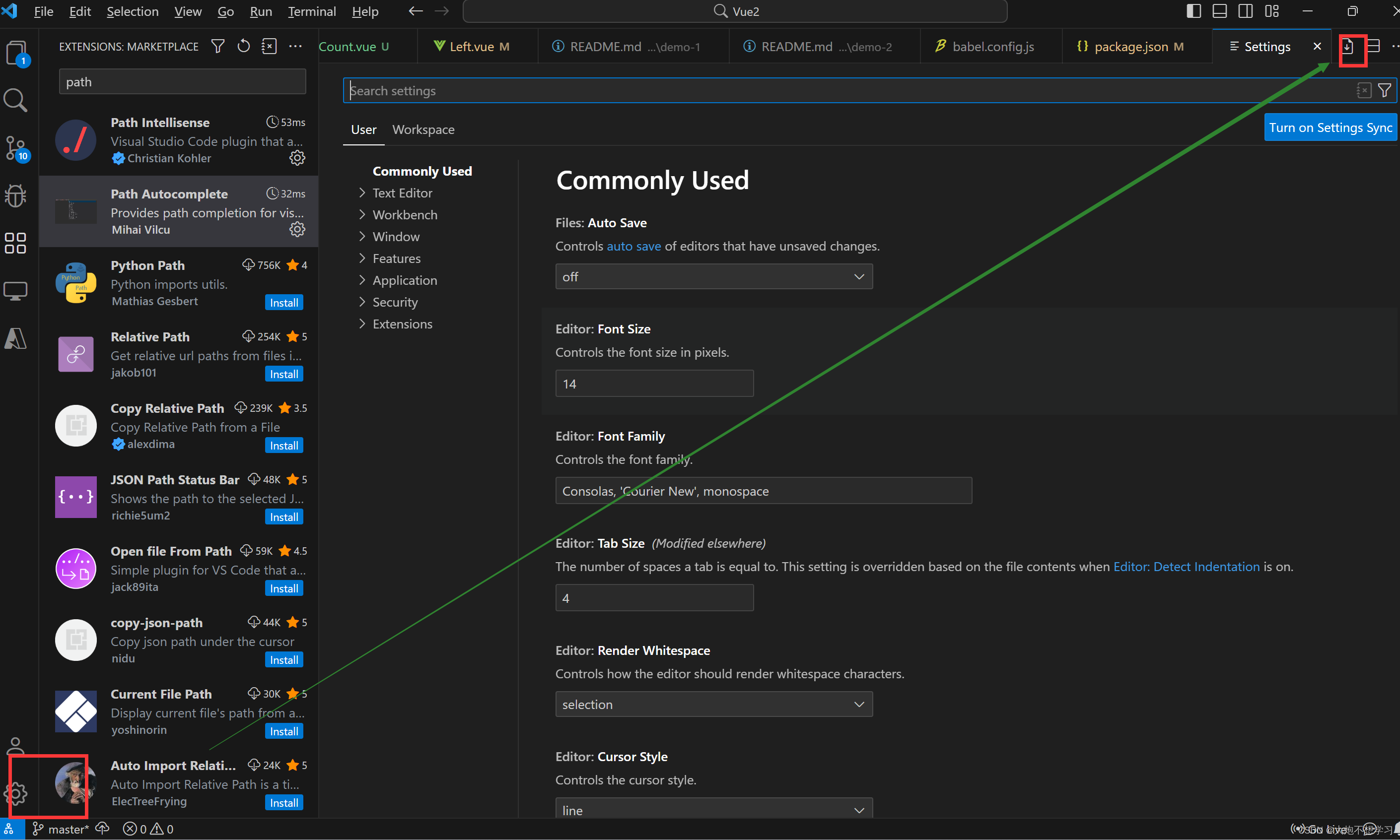
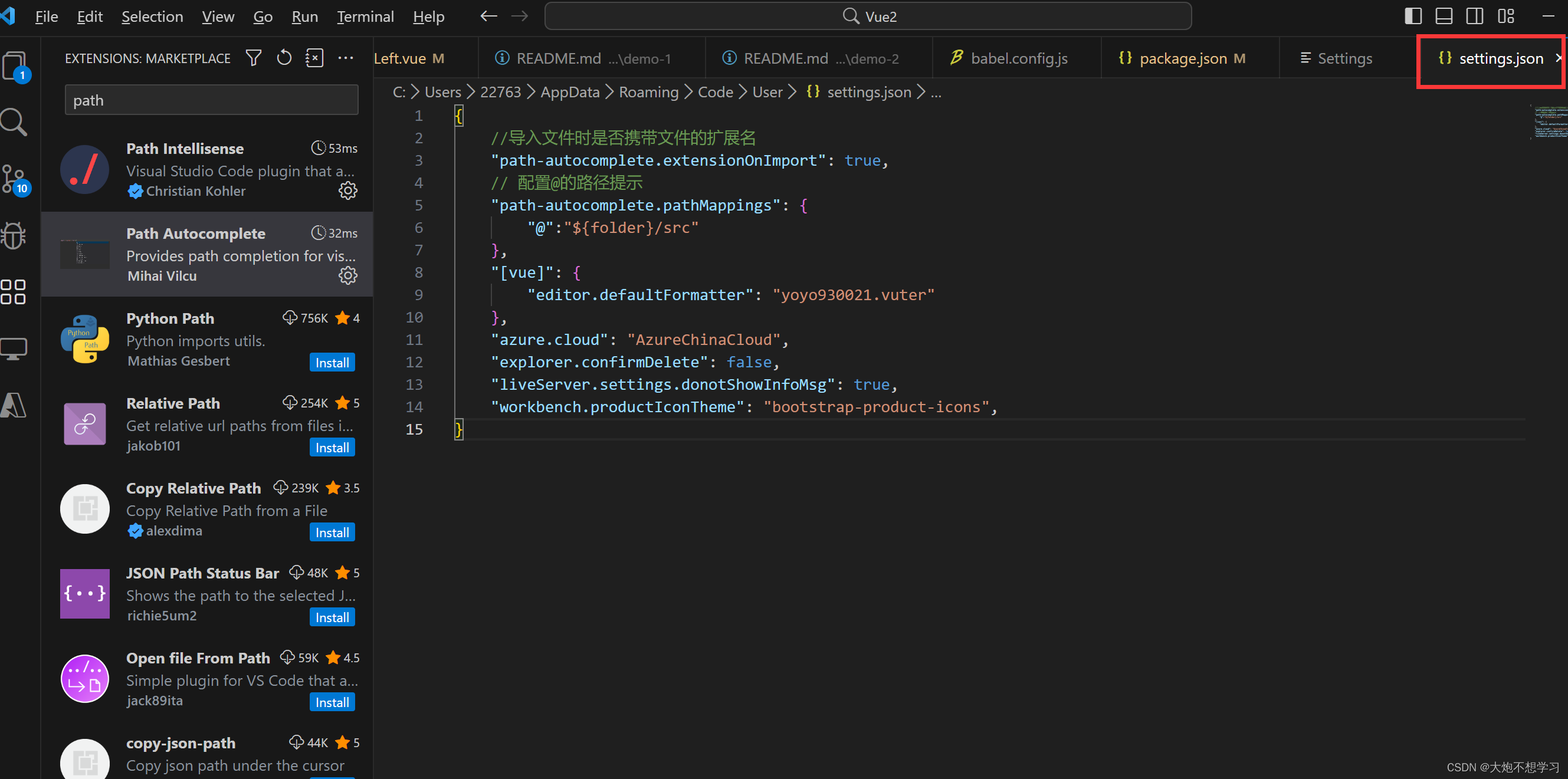
//导入文件时是否携带文件的扩展名
"path-autocomplete.extensionOnImport": true,
// 配置@的路径提示
"path-autocomplete.pathMappings": {
"@":"${folder}/src"
},








 本文介绍了如何在编程中使用AutoCloseTag自动完成组件标签,以及如何配置PathAutocomplete插件实现路径提示,包括在setting.json中的设置,如携带文件扩展名和定制@路径提示规则。
本文介绍了如何在编程中使用AutoCloseTag自动完成组件标签,以及如何配置PathAutocomplete插件实现路径提示,包括在setting.json中的设置,如携带文件扩展名和定制@路径提示规则。


















 2325
2325

 被折叠的 条评论
为什么被折叠?
被折叠的 条评论
为什么被折叠?










